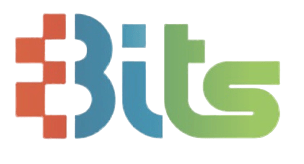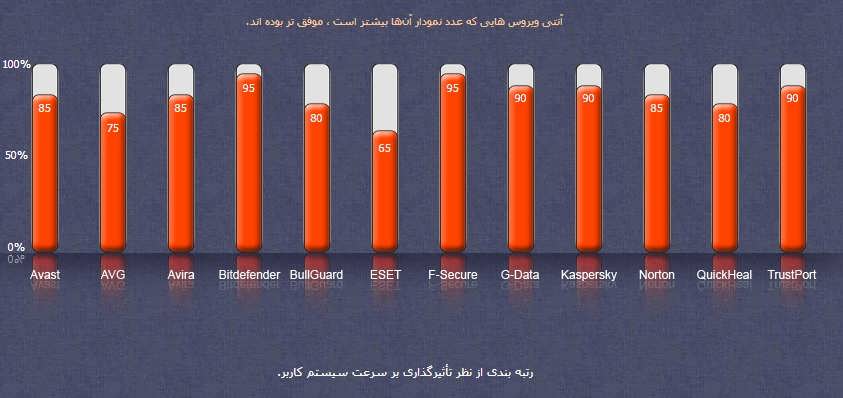بخریم یا ارتقا دهیم؟
مدتی است که راهنمایی هایی در مورد خرید می گذارم و خوشحال در مورد قیمت های بالا و میلیونی صحبت می کنم. اما مشکل من و خیلی از شما جوانان این مرز و بوم چیزی نیست جز پول :). امروز می خواهم به یکی از علاقه های شخصیم بپردازم : ارتقا . در این نوشته با من همراه باشید تا ببینیم کامپیوتر شما نیاز و یا بهتر بگویم توانایی ارتقا را دارد یا نه باید به دنبال همراهی جدید باشیم.
این را روشن کنیم که هنگامی می گوییم ارتقا که به معنای واقعی تغییری در سیستم خود حس کنیم. نه اینکه ما را به مدتی محدود از فکر ارتقا دور کند و هنگامی باید به فکر خرید بیفتیم که خرج این ارتقا از یک کار عاقلانه به کاری بیهوده تبدیل شود!
چه وقتی نیاز به ارتقا دارم؟
مواردی هست که باید ببینیم :
- کامپیوترتان کند شده؟
- نرم افزاری را لازم دارید و کامپیوتر جواب کار را نمی دهد
1- کامپیوترتان کند شده؟

رایج ترین و سریع الوصول ترین کار، تعویض ویندوز است . ولی گاهی اوقات نرم افزارهایی بر روی سیستممان نصب هستند که شاید ترس از دست دادنشان ما را از این کار پشیمان کند. دلیل اصلی این حس که کامپیوتر بعد از تعویض ویندوز سریع تر می شود ( ودرست هم هست) این است که شما برنامه ها و خیلی از تنظیماتی را که شاید باعث کندی سیستمتان شده را با تعویض ویندوز پاک کرده اید. مطمئن باشید که اگر همان روند گذشته را ادامه دهید بازهم مجبور به تعویض ویندوز می شوید. ( با پوزش از تعویض کنندگان دائمی ویندوز 🙂 می توان حرفه ای بودن فرد در استفاده از کامپیوتر را با تعداد تعویض ویندوز سیستمش شناخت 🙂 دیده شده فردی 5-6 سال یک ویندوز داشته با کلی نرم افزار و بازی ولی سیستمش کند نشده و ماکروسافت مجبور به تغییر ورژن ویندوز شده ) . خلاصه اینکه بهتر است پیش از تصمیم به ارتقا به موارد زیر توجه کنید :
- نرم افزارهای بی مصرف و اضافی را پاک کنید. ( خیلی از این نرم افزارها هنگام نصب، نرم افزارهای دیگری را بر روی سیستم شما نصب می کنند. مثلاً خیلی از این پلاگین های مرورگرهای وب!) جالب اینجاست که خیلی از این نرم افزارها هنگام استارت ویندوز شروع به کار می کنند و در پس زمینه به زندگی خود ادامه می دهند. پس بهتر است به قسمت پاک کردن برنامه های کنترل پنل نگاهی بیندازید. یا یک پاک کننده برنامه حرفه ای نصب کنید. (یادتان باشد که طرف پاک کننده های رجیستری نروید چرا که کار خطرناکی است! ) به شما Advanced uninstaller pro را پیشنهاد می کنم.
- آنتی ویروس تان را چک کنید. برخی از آنتی ویروس ها واقعاً سرعت کامپیوترتان را پایین می آورند. در زیر می توانید تأثیر برخی از آنتی ویروس ها بر سرعت کامپیوتر ببینید :
![برگرفته از سایت iransetup]()
- افزایش رم هم یکی از معروف ترین راههاست ولی مدنظر داشته باشید که همیشه اینگونه نیست. معجزه که نمی کند ! باید به این نکته توجه داشته باشید که رم در همکاری با پردازنده است که در سرعت تأثیر دارد. برای مثال اگر 1 گیگابایت رم دارید. می توانید با خرید یک رم 1 گیگابایتی دیگر سرعت خود را کمی بهبود بخشید ولی اگر 2 گیگ یا 3 گیگ رم دارید بهتر است کمی ذهنتان را مشغول پردازنده کنید.
- کارهای موازی انجام ندهید!! قول می دهم اگر حقیقت را قبول کنید و با یک سیستم خسته فوتوشاپ را در حالی که آهنگ در حال پخش است و 20 تب گوگل کروم هم باز است اجرا نکنید . خیلی راحت تر می توانید به زندگیتان ادامه دهید
ولی اگر با موارد زیر سرعتتان افزایش نیافت می توانید راهکارهای زیر را مد نظر بگیرید:
- اگر مادربردتان دارای سوکت LGA775 است پردازنده خود را تغییر دهید و اگر رمتان 1 یا کمتر از 1گیگ است آن را ارتقا دهید و 2 تا 4 گیگ رم برای خود تهیه کنید.بی شک هنگام تغییر پردازنده بهتر است که جدیدترین و بهترین پردازنده LGA 775 را خریداری کنید. چرا که این آخرین شانسی است که به کامپیوترتان می دهید. هم اکنون اگر به دنبال پردازنده های LGA 775 به بازار بروید با تعداد کثیری از مدل های متفرقه آشنا می شوید که به صورت “فلّه” فروخته می شوند و هنوز جای خمیر صاحب قبلی بر روی پردازنده ها هست :). در هر صورت E7500 و E7400 و Q6600و E8400 پردازنده های نام آشنا و قدرتمند این سری سوکت هستند و در مورد موارد کمتر شناخته شده این نکته را مد نظر داشته باشید که هرگز تک هسته ای نخرید! یادتان باشد برای دنیای بهتر پول خرج می کنید.
- هاردتان چطور است؟ تمام قطعات کامپیوتر تا زمانی که کار میکنند مانند روز اول بازدهی دارند جز دو قطعه : هارد و پاور. اول اینکه چک کنید اگر هاردتان IDE است و مادربوردتان امکان ساتا دارد یک هارد ساتا بخرید. چرا که اطلاعات از هارد بازخوانی می شود و به نوعی می توان گفت هارد سومین عامل سرعت کامپیوتر بعد از پردازنده و رم است. ( خاطر نشان کنم که در کامپیوترهای سطح بالا تأثیر هاردهای SSD بسیار بالاست) . دوم اینکه اگر هاردتان ساتاست حتماً میزان سلامت آن را بسنجید شاید دچار مشکلی شده باشد.
2- نرم افزاری را لازم دارید و کامپیوتر جواب کار را نمی دهد:

این قسمت به چند مورد تقسیم می شود:
– برای بازی می خواهید
– نرم افزار مهندسی است
– نرم افزار گرافیکی است
اگر بازی گر هستید و هدفتان از ارتقا انجام بازی است . شما به پردازنده،رم و کارت گرافیک خوب نیاز دارید. اگر نهایت بازی تان سری های PES و FIFA است و پردازنده ای دو هسته ای ، متوسط رو به بالا دارید و مشکلتان هنوز کیفیت پایین ارائه شده است می توانید با خرید یک کارت گرافیک روند خرید سیستم جدید را حداکثر تا 3-2 سال عقب بیندازید. در غیر این صورت به فکر خرید یک کنسول گیم با سیستم جدید باشید!
اگر نرم افزار مهندسی اجرا می کنید و لودهای سنگین و طولانی شما را خسته کرده است . ابتدا به فکر چاره ای برای پردازنده تان باشید و در درجه دوم رمتان. جالب است بدانید که جدیداًنقش کارت گرافیک ها در محاسبات خیلی بیشتر از گذشته شده است در نتیجه شاید برای برخی نرم افزارهای خاص نیاز به کارت گرافیک جدید هم داشته باشید. اگر اینگونه بود و مجبور به تعویض هر سه قطعه شدید. خودتان را گرفتار سوکت قدیمی مادربردتان نکنید. سیستم جدید بخرید!
اگر ادیتور هستید و یا با نرم افزارهای گرافیکی کار می کنید و کامپیوتر حال حاضرتان توانایی پاسخگویی به شما را ندارد. پردازنده،رم،کارت گرافیک و شاید در آخر هارد نیاز به تعویض داشته باشند. نکته قابل تأمل در اینجا این است که حد انتظار شما چیست؟ برای مثال برای یک کار ابتدایی و دوره ای کوتاه مثلاً یکسال نیاز به این برنامه دارید یا نه برای چند سال این برنامه ها مورد استفاده شما قرار میگیرند. اگر چند ساله است که بدون شک خرید سیستمی جدید به صرفه تر است.
هارد SSD بخرید!
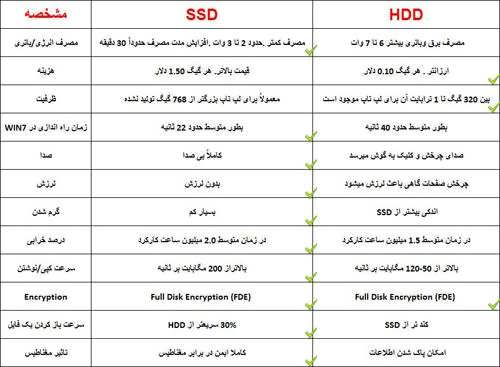
خرید هارد SSD را جدا کردم چون این یکی جدیداً خیلی گزینه جذابی شده ! البته که کمی گران است ولی به شما قول می دهم که اگر کامپیوترتان توانایی ساپورت از این هاردها را داشته باشد. خیلی بهتر از تعویض پردازنده و رم شما را به سرعت بالاتر می رساند و در آینده هم می توانید در کامپیوتر جدیدتان از آن استفاده کنید. ( پس به طور جد به شما پیشنهاد میکنم به این امر توجه کنید! )
نتیجه پایانی:

در آخر پیش از خرید قطعه جدید به این نکات توجه کنید:
- اگر قرار بر خرید قطعه ای نو برای سیستمتان بود مثلاً کارت گرافیک، هارد یا پاور سعی کنید نوعی را انتخاب کنید که اگر خواستید در آینده مادربورد و سی پی یو و رمتان را تعویض کنید به این قطعات همچنان اعتماد داشته باشید و دوباره مجبور به خرید آنها نشوید.
- اگر خواستید پردازنده خود را ارتقا دهید اول اینکه از دو هسته ای پایین تر نیایید. دوم اینکه اگر پردازنده دست دوم بود حواستان را جمع کنید و سعی کنید از جایی مطمئن خریداری کنید. خودم به شخصه بارها دیده ام که پردازنده ای را بد جا زده اند و پایه اش شکسته و پایه اش را ترمیم کرده اند و حتی به جای نو فروخته اند. حالا ترمیمی با سالم چه فرقی دارد؟ پردازنده ای که پایه هایش ترمیم شده دمای بالاتری دارد و در نتیجه دمای سیستمتان هم بالاتر می رود و باقی مشکلات…… پس حتماً در هنگام خرید دمای سیستم رازیرنظر داشته باشید و مثلاً بگذارید سیستم 30 دقیقه کار کند. (معمولاً دست دوم فروشی ها 24 یا 48 ساعت مهلت تست می دهند پس می توانید تست کنید.) . معمولاً یک سری فروشنده رند هم یافت می شوند که اصرار عجیبی در خرید یک فن بزرگ برای پردازنده تان دارند!
- در خرید پاور دقت داشته باشید معمولاً می توانید با خرید یک پاور مناسب خود را از خرید پاور برای سیستم های آینده تان هم بی نیاز کنید.
- کیس هم مسئله مهمی است اگر کمی در خرید کیس توجه داشته باشید در سیستم های بعدی هم می شود با تغییر پایه های پیچ، مادربورد جدید را بر روی آنها سوار کرد.
- مواردی همچون usb ، شبکه ، وای فای و ….. را می توان با خرجی کمتر از 30 هزار تومان حل کرد پس به فکر مادربورد جدید نباشید!
امیدوارم توانسته باشم تأثیری بر تصمیم هایتان داشته باشم.